როგორ ჩაწეროთ ISO ფაილი დისკზე (ნაბიჯ-ნაბიჯ სახელმძღვანელო)
ან ISO ფაილი არის "იმიჯი", თუ რა უნდა იყოს დისკზე, როგორიცაა CD, DVD ან BD. ISO ფაილი თავად ზოგადად უსარგებლოა მანამ, სანამ დისკზე არ ჩაიწერება (ჩაიწერება).
დისკის ჩასაწერ პროგრამას, რომელიც უკვე გაქვთ თქვენს კომპიუტერში, შეიძლება ჰქონდეს "ჩაწერის სურათი" ან "სურათის ჩაწერა", რომელიც შექმნილია სპეციალურად ISO და სხვა ტიპის გამოსახულების ფაილების ოპტიკურ დისკებზე დასაწერად.
თუმცა, თუ გიჭირთ დამწვრობის პროგრამული უზრუნველყოფის ISO ფაილების ჩაწერა, ან გირჩევნიათ ა დეტალური სახელმძღვანელო თავისუფლად ხელმისაწვდომი ISO ჩაწერის პროგრამის გამოყენებით, ეს ნაბიჯ-ნაბიჯ ვიზუალური სახელმძღვანელო იქნება დახმარება.
ჩვენ მიერ შეკრებილი ინსტრუქციები გაგაცნობთ უფასო ISO Burner პროგრამული უზრუნველყოფის ინსტალაციისა და გამოყენების მთელ პროცესს ISO ფაილის დისკზე ჩასაწერად. სანამ დაიწყებთ, თავისუფლად გადახედეთ მთელ გაკვეთილს.
01
10-დან
ჩამოტვირთეთ უფასო ISO Burner პროგრამული უზრუნველყოფა
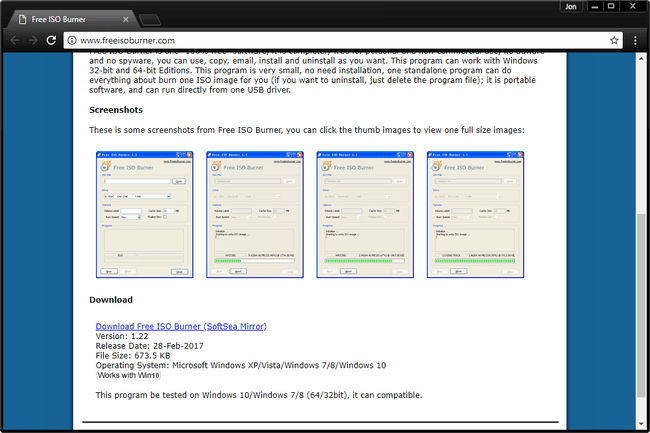
უფასო ISO Burner არის უფასოდ პროგრამა, რომელიც წვავს ISO გამოსახულებებს CD, DVD ან BD დისკებს, ასე რომ პირველი რაც თქვენ უნდა გააკეთოთ არის
გადადით ჩამოტვირთვის გვერდის ბოლოში და აირჩიეთ ჩამოტვირთეთ უფასო ISO Burner (SoftSea Mirror).
02
10-დან
დაელოდეთ ჩამოტვირთვის დაწყებას
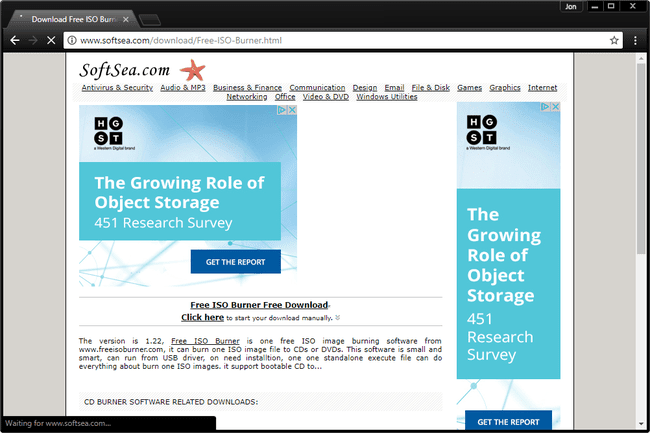
ეს შემდეგი ეკრანი რეალურად არის ვებსაიტზე, სახელად SoftSea. SoftSea ფიზიკურად მასპინძლობს უფასო ISO Burner პროგრამას, მაგრამ ყველაფერი რაც თქვენ უნდა გააკეთოთ აქ არის რამდენიმე წამის ლოდინი ჩამოტვირთვის დაწყებამდე.
ამ გვერდზე არის ყველანაირი "ჩამოტვირთვის" ბმული, მაგრამ მათი უმეტესობა მხოლოდ რეკლამაა, რომელიც შენიღბულია ამ ან სხვა პროგრამების ჩამოტვირთვის ბმულებად. არ არის საჭირო აქ რაიმეზე დაწკაპუნება. უბრალოდ დაელოდეთ, უფასო ISO Burner პროგრამული უზრუნველყოფის ჩამოტვირთვა მალე დაიწყება.
03
10-დან
ჩამოტვირთეთ უფასო ISO Burner
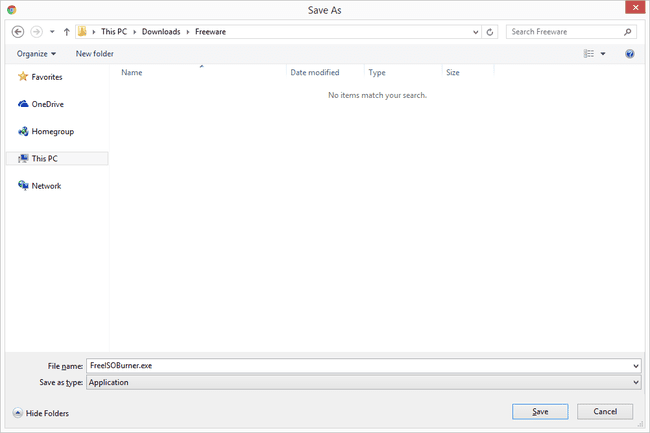
ბოლო ეტაპზე SoftSea.com-ის ჩამოტვირთვის გვერდზე ლოდინის შემდეგ, რეალური უფასო ISO Burner პროგრამის ჩამოტვირთვა დაიწყება. ის პატარაა, ასე რომ, შეიძლება დასრულდეს ჩამოტვირთვა, სანამ მიხვდებით, რომ ის დაიწყო.
მოთხოვნის შემთხვევაში, აირჩიეთ Შენახვა ან Შეინახე როგორც ან ჩამოტვირთვა პროგრამა - უბრალოდ არ გაუშვათ ან გახსნათ იგი აქედან. მართალია, ეს ალბათ კარგი იქნება, ზოგჯერ ეს უბრალოდ ართულებს საქმეს.
ზემოთ მოყვანილი სკრინშოტი აჩვენებს მოთხოვნას, თუ სად შეინახოთ უფასო ISO Burner Windows 10, Google Chrome ბრაუზერის გამოყენებით. თუ ჩამოტვირთავთ ამ ფაილს სხვა ან სხვა ბრაუზერის გამოყენებით ოპერაციული სისტემა, თქვენი ჩამოტვირთვის პროგრესის მენეჯერი ან ინდიკატორი შეიძლება განსხვავებულად გამოიყურებოდეს.
04
10-დან
დაიწყეთ უფასო ISO Burner პროგრამა
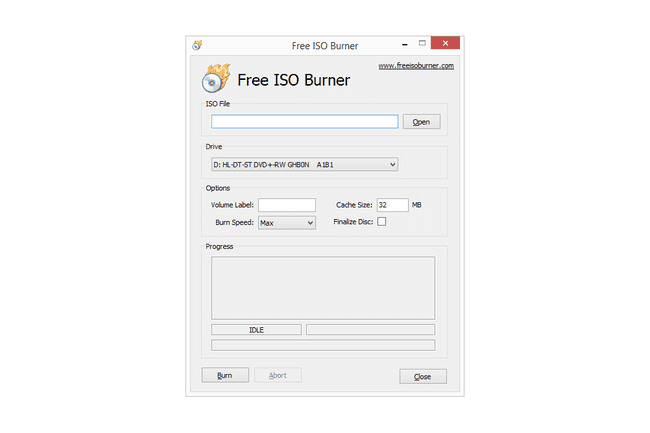
უფასო ISO Burner-ის ჩამოტვირთვის შემდეგ, იპოვნეთ ფაილი და გაუშვით. უფასო ISO Burner არის პორტატული აპლიკაცია, რაც იმას ნიშნავს, რომ არ საჭიროებს ინსტალაციას — უბრალოდ ორჯერ დააწკაპუნეთ მასზე და პროგრამული უზრუნველყოფა იმუშავებს.
თუ გიჭირთ მდებარეობის პოვნა FreeISOBurner.exe ფაილი, რომელიც ახლახან გადმოწერეთ, შეამოწმეთ თქვენი სამუშაო მაგიდა და ჩამოტვირთვა საქაღალდეები, ორი ყველაზე გავრცელებული ადგილი გადმოწერილი ფაილების შესანახად. თუ მე-3 ნაბიჯის დროს გთხოვეს კონკრეტული საქაღალდის არჩევა, შეხედეთ ამ საქაღალდეს.
05
10-დან
ჩადეთ ცარიელი დისკი ოპტიკურ დისკში
ჩადეთ ცარიელი დისკი თქვენს ოპტიკურ დისკში ISO ფაილის ჩასაწერად.
უფასო ISO Burner მხარს უჭერს ყველა სტანდარტული ტიპის CD, DVD და BD დისკებს. თუმცა, თქვენ უნდა გამოიყენოთ ცარიელი დისკის შესაბამისი ზომა თქვენი ISO გამოსახულების მიხედვით. მაგალითად, ISO ფაილი, რომელიც უფრო დიდია ვიდრე CD, მაგრამ პატარა ვიდრე BD, უნდა ჩაიწეროს DVD-ზე და ა.შ.
ამის მითითება შეგიძლიათ ოპტიკური მედიის შენახვის შესაძლებლობების ცხრილი თუ ფიქრობთ, რომ ეს ინფორმაცია შეიძლება დაგეხმაროთ თქვენს გადაწყვეტილებაში.
06
10-დან
იპოვნეთ ISO ფაილი, რომლის ჩაწერა გსურთ
დაბრუნდით Free ISO Burner პროგრამის ფანჯარაში, აირჩიეთ გახსენით გრძელი ტექსტური ველის მარჯვნივ, სათაურის ქვეშ ISO ფაილი. The გახსენით გამოჩნდება ფანჯარა, რომელსაც ზემოთ ხედავთ.
საჭიროების შემთხვევაში, გადადით თქვენს დისკებსა და საქაღალდეებში, რათა იპოვოთ ISO ფაილი, რომლის ჩაწერა გსურთ დისკზე.
07
10-დან
აირჩიეთ და დაადასტურეთ არჩეული ISO ფაილი
ახლა, როდესაც იპოვნეთ ISO ფაილი, რომლის დაწვაც გსურთ, დააწკაპუნეთ მასზე ერთხელ და აირჩიეთ გახსენით.
თქვენ უნდა დაბრუნდეთ Free ISO Burner-ის მთავარი პროგრამის ფანჯარაში, რომელშიც ჩასმულია თქვენი ISO ფაილის გზა ISO ფაილი ტექსტური ყუთი.
08
10-დან
დაადასტურეთ არჩეული დისკი
შემდეგი, რაც უნდა შევხედოთ არის იმოძრავეთ ვარიანტი... ვივარაუდოთ, რომ თქვენ გაქვთ ერთი.
თუ თქვენ გაქვთ ერთზე მეტი ოპტიკური დისკი ჩაწერის შესაძლებლობებით, შეიძლება გქონდეთ აქ ჩამოთვლილი ერთზე მეტი ვარიანტი. შეამოწმეთ, რომ არჩეული დისკი არის ის, რომელშიც რეალურად გაქვთ დისკი.
09
10-დან
დააწკაპუნეთ დამწვრობაზე ISO გამოსახულების ჩაწერის დასაწყებად
აირჩიეთ დამწვრობა დისკზე ISO ფაილის დისკზე ჩაწერის პროცესის დასაწყებად.
თქვენ გეცოდინებათ, რომ წვა ხდება, რადგან სტატუსი შეიცვლება უსაქმური რომ ᲬᲔᲠᲐ, დაინახავთ პროცენტული მაჩვენებლის გაზრდას და პროგრესის ზოლის მოძრაობას.
მე გამოვტოვე ქვემოთ მოცემული საგნების განხილვა Პარამეტრები რადგან მათი კორექტირება საჭირო არ არის, თუ არ მოაგვარებთ პრობლემას თქვენს ოპტიკურ დისკთან ან უფასო ISO Burner-თან.
10
10-დან
დაელოდეთ ISO სურათის ჩაწერის დასრულებას
უფასო ISO Burner კეთდება ISO ფაილის დაწვით, როდესაც სტატუსი დაუბრუნდება უსაქმური და ხედავ ჩაწერეთ ISO სურათი დასრულებულია წელს პროგრესი ყუთი.
როგორც კი ეს მოხდება, დისკი ავტომატურად ამოვარდება დისკიდან.
ISO სურათის დაწერისთვის საჭირო დრო ძირითადად დამოკიდებული იქნება ISO ფაილის ზომაზე და თქვენი ოპტიკური დისკის სიჩქარეზე, მაგრამ თქვენი მთლიანი კომპიუტერის სიჩქარე ასევე გავლენას ახდენს.
